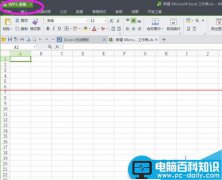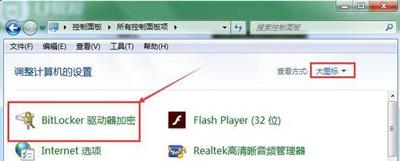excel中lookup查找函数用法详细步骤实例,函数的工作原理是在第二个参数(区域,一般是一列)中查找第一个参数(一般为单元格值),找到首个大于第一个参数时,函数返回找到的上方位置,对应的第三个参数的值。
如果第二个参数升序排列,可以直接说是返回小于等于第一个参数的最大值。
一般情况下都需要将第二个参数升序排列,函数才有现实意义。
方法/步骤
如图红框内部是不同的身高区间对应的尺码型号。

在红框所示的单元格内输入=lookup(),当光标在括号外部闪烁时,鼠标点一下括号内部,此时光标会在括号内部闪烁。
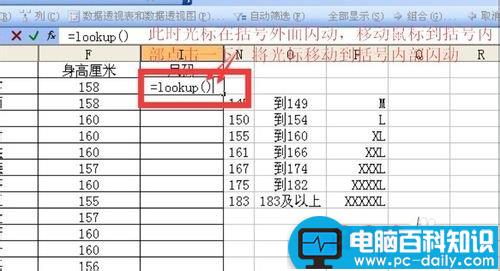
此时光标在内部闪动,编辑栏下面出现函数参数提示框,这里提示函数有两种结构,一种是包含三个参数的向量型,一种是包含两个参数的数组型,这里我们要用向量型继续演示。
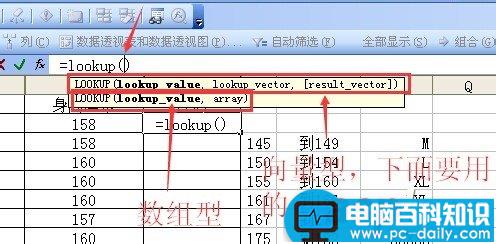
光标在括号内部闪动之后用鼠标点选一下红框所示的f2单元格,然后输入一个半角逗号。
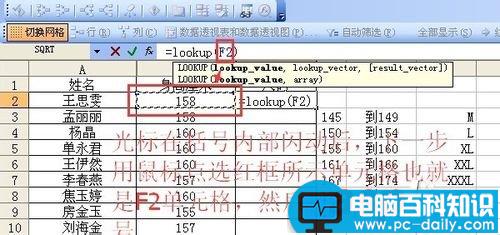
输入完半角逗号,用鼠标左键点住N3单元格不放手,向下拖动到N9单元格松手,也就是选中身高区间所在区域,然后在输入一个半角逗号。
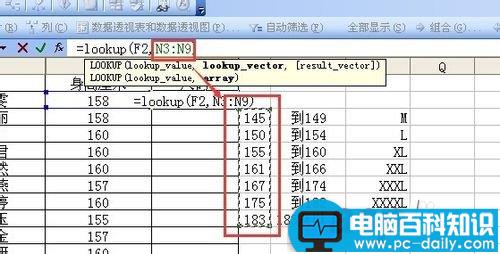
输入完半角逗号之后,再次用鼠标点住p3单元格向下拖动到P9单元格,也就是几种型号所在区域
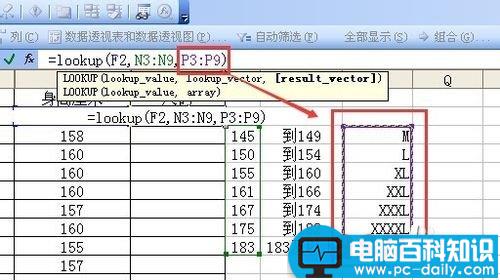
鼠标点一下函数括号内第一个逗号之后的位置,然后按下鼠标拖动到后面的括号之前,然后按f4,知道字母和数字之前有美元符号。
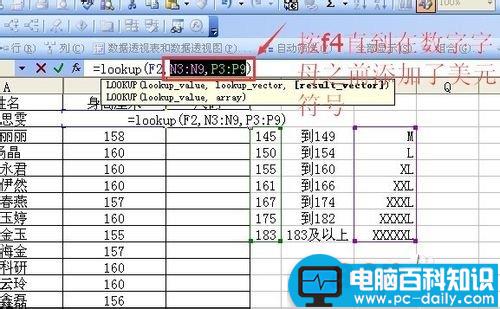
出现美元符号之后,点一下对号,或者回车,完成函数的输入。

拖动填充柄向下填充公式,此时函数的返回值就是该行身高所对应的尺码。
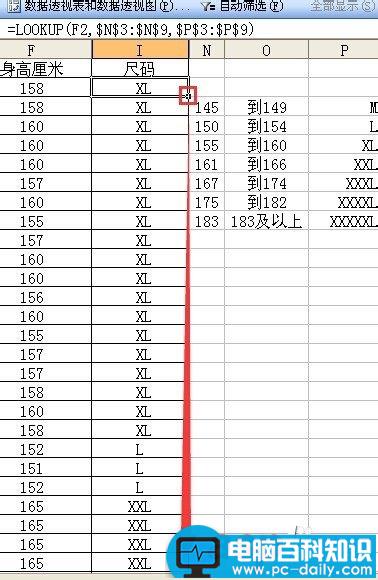
以上就是excel中函数lookup查询函数用法详细步骤实例,希望能对大家有所帮助!